آیا در تلاش هستید که FPS Roblox خود را بالاتر ببرید؟ ممکن است قفل باشد—در اینجا نحوه حذف این محدودیت با بازکننده Roblox FPS آورده شده است.
آیا برای به دست آوردن FPS بالا در Roblox تلاش می کنید و گیم پلی شما بیشتر اوقات عقب می ماند؟ اگر چنین است، باید FPS را با بستن سایر فرآیندهای پرمصرف، بهینه سازی تنظیمات نمایش در بازی، برقراری اتصال اینترنتی پایدارتر و ارتقاء سخت افزار سیستم خود، تقویت کنید.
اگر این تلاشها FPS شما را بهبود نمیبخشد، میتوانید یک روش کمتر شناخته شده را برای اجرای سریعتر Roblox امتحان کنید: استفاده از Roblox FPS Unlocker.
در زیر، ما توضیح خواهیم داد که بازکننده FPS چیست، چگونه میتوانید آن را تنظیم کنید و آیا استفاده از آن بی خطر است یا خیر.
Roblox FPS Unlocker چیست و چگونه کار می کند؟
Roblox به طور پیش فرض FPS را روی 60 قرار می دهد. این بدان معناست که مهم نیست دستگاه شما چقدر قدرتمند باشد، نرخ فریم از 60 فراتر نخواهد رفت. همیشه در اطراف این علامت باقی خواهد ماند. اگر به انجام بازیها با فریمهای بالا عادت کردهاید، 60 فریم در ثانیه ممکن است تجربهای را که میخواهید ارائه نکند.
قفل کننده Roblox FPS برای باز کردن این محدودیت طراحی شده است و به FPS اجازه می دهد تا از 60 بالاتر برود. با حذف این محدودیت، بسته به اینکه دستگاه شما چقدر قدرتمند است، ممکن است بتوانید بیش از 100 فریم در ثانیه دریافت کنید. در نتیجه، شاهد افزایش عملکرد قابل توجهی خواهید بود. (توضیحات عمیق در مورد معنای FPS در بازی را بررسی کنید)
Roblox FPS Unlocker سقف نرخ فریم را حذف می کند که مانع از رفتن Roblox به فراتر از 60 FPS می شود. بنابراین، تنها زمانی مفید است که دستگاه شما به اندازه کافی قدرتمند باشد که بتواند بیش از 60 فریم در ثانیه ارائه دهد. در غیر این صورت، استفاده از آنلاک کننده بی معنی خواهد بود.
نحوه باز کردن قفل FPS در Roblox با استفاده از Roblox FPS Unlocker
در اینجا نحوه دانلود و نصب Roblox FPS Unlocker در ویندوز آمده است:
- به صفحه انتشار Roblox FPS Unlocker v5.0 در GitHub بروید.
- به بخش Assets بروید و فایل rbxfpsunlocker-x64-hotfix1.zip را دانلود کنید.
- به پوشه دانلودها یا هر مکان دیگری که فایل های دانلود شده شما در آن قرار دارند بروید.
- روی این فایل دوبار کلیک کنید و فایل اجرایی rbxfpsunlocker را مشاهده خواهید کرد.
- فایل Roblox FPS Unlocker را روی دسکتاپ خود بکشید و روی آن دوبار کلیک کنید.
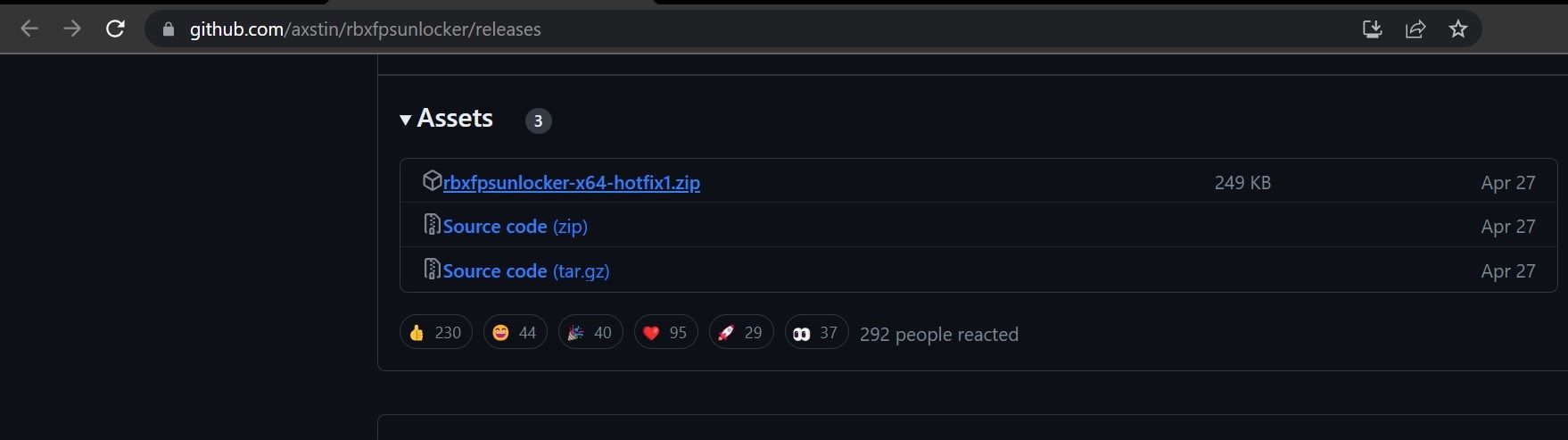
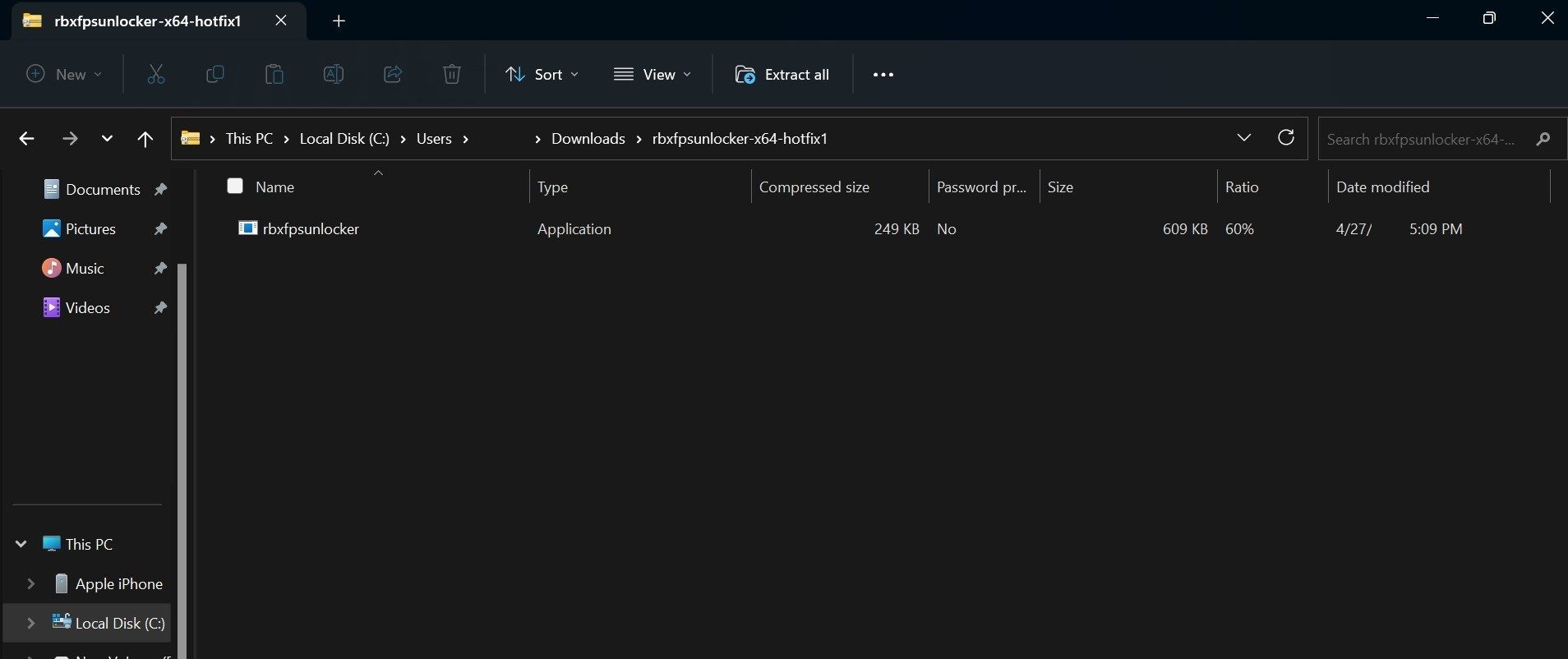

همین. با انجام مراحل بالا، بازکننده FPS فعال می شود. پس از آن، این مراحل را برای تنظیم آن دنبال کنید:
- اگر Roblox Player در حال اجرا است، آن را ببندید.
- پنجره سینی سیستم را در گوشه سمت راست پایین باز کنید—اینجاست که می توانید تنظیمات Roblox FPS Unlocker را مدیریت کنید.
- روی نماد قفل بازکننده که شبیه یک مربع قرمز با قفل است، کلیک راست کنید.
- به منوی FPS Cap بروید و هر مقدار بالاتر از 60 را انتخاب کنید.
- Roblox را مجددا راه اندازی کنید.
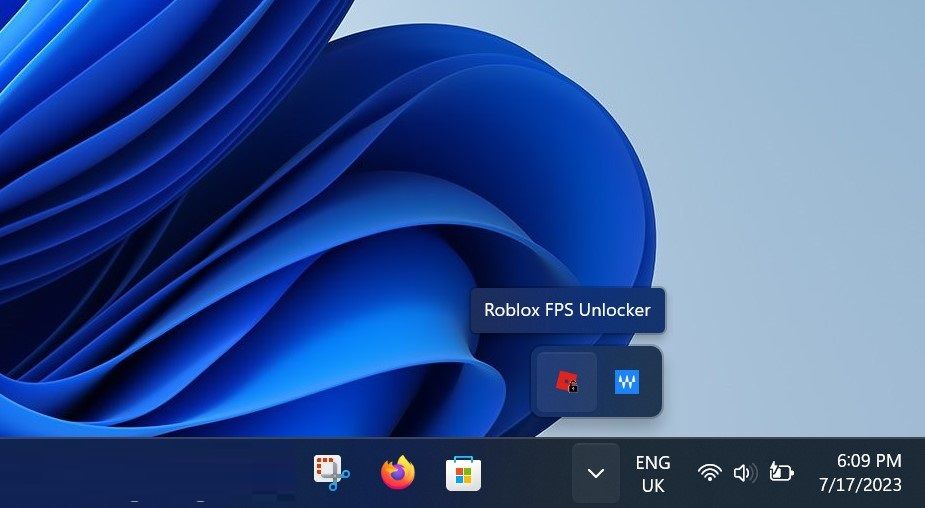
![]()
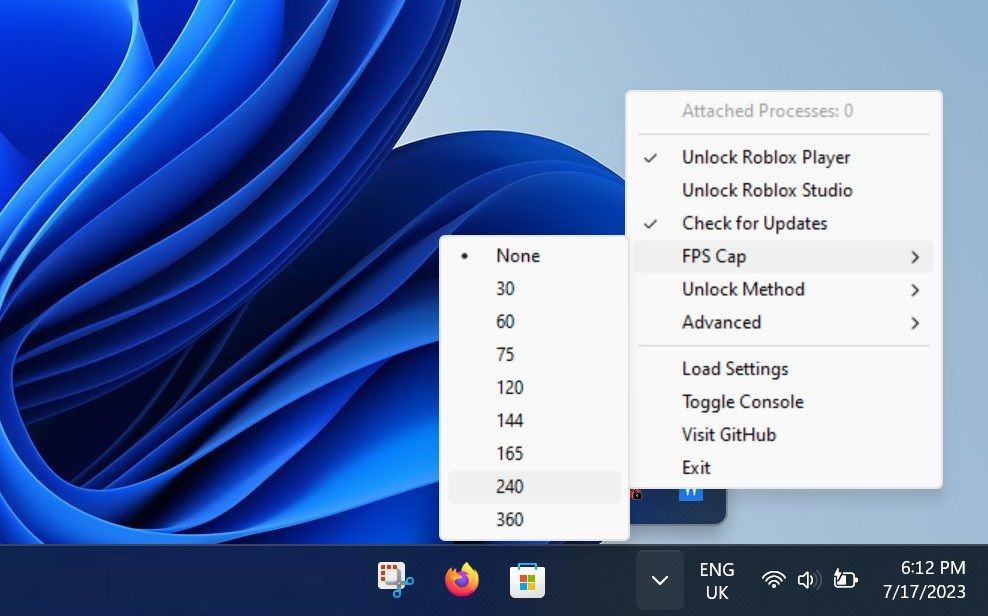
هنگامی که این مراحل را دنبال کردید، امیدواریم دیگر به 60 FPS محدود نشوید و تا جایی که دستگاه شما قادر به انجام آن است بالا خواهد رفت.
بسیاری از کاربران در Reddit، Opera و دیگر انجمنهای عمومی گزارش دادهاند که ویندوز گاهی اوقات عملکرد بازکننده را مسدود میکند و در موارد شدید، آن را به طور کامل حذف میکند. اگر شما هم با این مشکل مواجه شدید، برنامه را در لیست سفید ویندوز دیفندر قرار دهید.
آیا می توانید به دلیل استفاده از Roblox FPS Unlocker تحریم شوید؟
Roblox FPS Unlocker برای خاموش کردن محدود کننده فریم و VSync در Roblox طراحی شده است. از نظر فنی، فایلهای بازی را تغییر نمیدهد یا مزیت ناعادلانهای به کاربران نمیدهد. به همین دلیل Roblox به کاربران اجازه استفاده از آن را می دهد. در جریان پخش زنده ویدیویی در یوتیوب، معاون مهندسی در Roblox تصریح کرد که باز کردن قفل FPS به این روش مشکوک تلقی نمی شود.
با کاوش در انجمن ها و خواندن بازخورد کاربرانی که مدت زیادی از این نرم افزار استفاده می کنند، به نظر می رسد که Roblox FPS Unlocker برای استفاده بی خطر است.
درپوش FPS را در Roblox بردارید
Roblox FPS Unlocker یک ابزار قابل اعتماد برای باز کردن قفل Roblox FPS است. استفاده از آن قفل کلاه FPS Roblox را باز می کند، بنابراین می توانید از دستگاه بازی قدرتمند خود بیشترین بهره را ببرید. انجام این کار باعث کاهش تاخیر و لکنت در بازی و افزایش عملکرد آن در دراز مدت می شود.
در حالی که استفاده از نرم افزار اختصاصی برای تقویت Roblox FPS یک راه عالی برای اثبات عملکرد است، راه های ممکن دیگری برای بهینه سازی بیشتر آن وجود دارد.
